Bazı uygulamalarda "başlangıçta çalıştır" seçeneği vardır. Kullanıcılar bu seçeneği etkinleştirme seçeneğine sahiptir ve sisteminizi başlattığınızda uygulama otomatik olarak başlayacaktır. Rutin olarak kullandığınız uygulamalar için, bunları çalıştırmayı otomatikleştirmenin oldukça basit bir yoludur. Bu seçeneğe sahip olmayan Windows 10 masaüstü uygulamaları, Başlangıç klasörüne kısayollarını ekleyerek başlangıçta çalışmaya zorlanabilir. Aynı zamanda UWP uygulamalarını başlangıçta çalıştırmak isterseniz. Tek zor kısmı UWP uygulaması için bir kısayol oluşturmak. Ondan sonra, masaüstü uygulamalarında olduğu gibi aynı işlem daha az ya da çok olur.
UWP Masaüstü Kısayolu
Masaüstü kısayolu oluşturmanın iki yolu vardır.Bir UWP uygulaması için. İlki, uygulamayı Başlat menüsündeki Uygulamalar listesine eklediyseniz işe yarar. Başlat Menüsünü açın ve Uygulamalar listesine gidin. Kısayol oluşturmak istediğiniz uygulamayı arayın. Netflix ile gittik. Kısayol oluşturmak için uygulama karosunu masaüstüne sürükleyip bırakın.
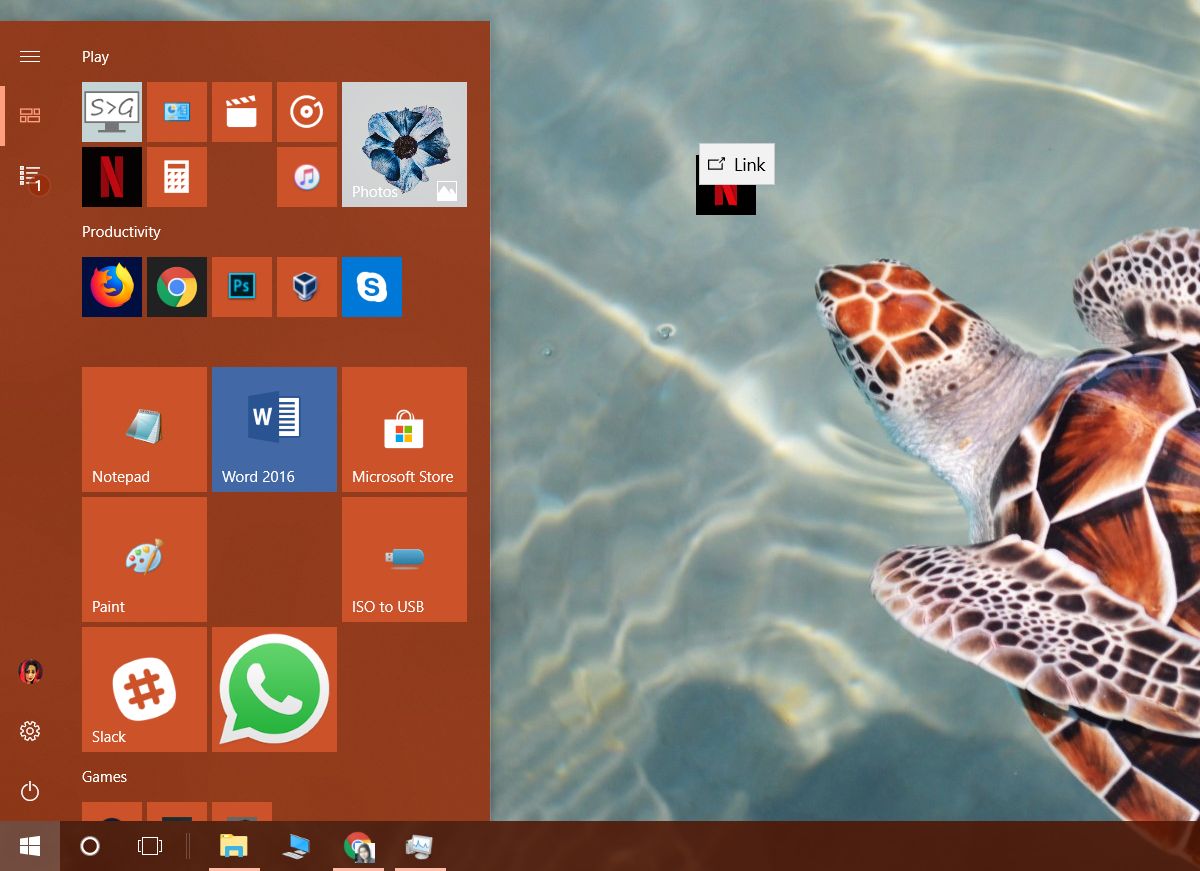
Alternatif olarak, Dosya Gezgini'ni açın ve aşağıdakini konum çubuğuna yapıştırın.
shell:appsfolder
Bu, tüm uygulamaları listeleyen bir klasörü açacaktır, UWPve sisteminizde yüklü olan Win32. Uygulamayı sağ tıklayın ve "Kısayol oluştur" seçeneğini seçin. Kısayolun geçerli konumda oluşturulamayacağını ancak masaüstüne yerleştirilebileceğini söyleyen bir bilgi istemi göreceksiniz. Kabul et.
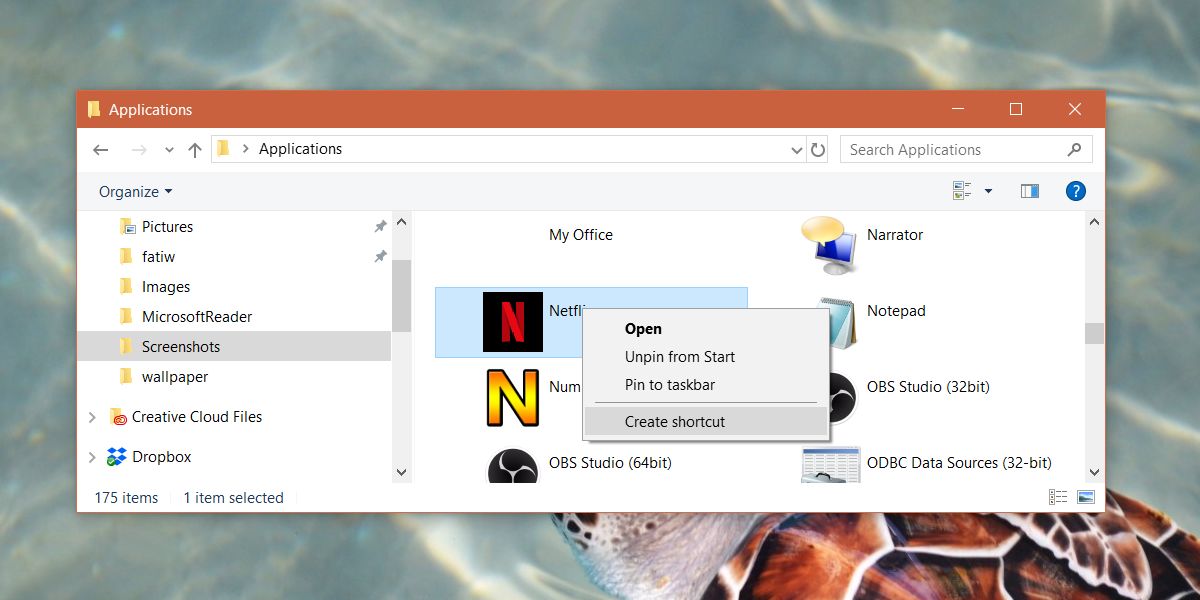
Başlangıç Klasörüne UWP Ekleme
Dosya Gezgini'ni açın ve aşağıdakini konum çubuğuna yapıştırın.
shell:startup
UWP uygulaması kısayolunu başlangıç klasörüne kopyalayın. Yapmanız gereken tek şey bu. Uygulamayı kaldırmak için bu aynı konuma geri dönün ve kısayolu Başlangıç klasöründen silin.
Sınırlamalar
Yukarıdaki yöntem, başlangıçta UWP uygulamalarını çalıştırmanıza izin verir.ancak, bu yöntemi kullanarak Başlangıç klasörüne zorla eklediğiniz uygulamalar Görev Yöneticisi'ndeki Başlangıç sekmesinde görünmez. Bu, bir uygulama önyükleme yaparken sisteminiz üzerindeki etkisinin ne kadar olacağını belirlemenin bir yolu olmadığı anlamına gelir. Ayrıca, yalnızca Görev Yöneticisi'nden başlangıçta kaç uygulamanın çalıştığını gösteren gerçek bir resim elde edemezsiniz. Başka hangi uygulamaların da çalışabileceğini belirlemek için Başlangıç klasörüne gitmeniz gerekecek.
Çok fazla koşmamanız için sizi uyarmalıyız.Başlangıçta uygulamalar, sisteminizi büyük ölçüde yavaşlatabileceğinden. Bir SSD'niz varsa yavaşlama çok fazla olmayabilir, ancak o zaman bile 20 veya 30 uygulama ekleyemez ve sisteminizin saniyeler içinde açılmasını bekleyebilirsiniz.













Yorumlar